印象笔记添加图书信息方法详解
时间:2025-09-04 11:39:05 327浏览 收藏
想在印象笔记中打造专属图书库,却苦于信息录入繁琐、管理混乱?本文为你详细解读**印象笔记添加图书信息教程**,教你玩转印象笔记,轻松管理你的藏书!无论你是想快速从京东、当当等网站抓取书籍信息,还是手动录入珍贵藏书,亦或是借助“Bookshelf for Evernote”等第三方工具批量导入,本文都将提供详细步骤和技巧。更重要的是,我们将教你如何建立统一的“个人图书库”笔记本,并设计专属模板,预设【书名】【作者】【阅读日期】【笔记摘要】【评分】等关键字段,大幅提升录入效率和检索便利性。告别杂乱无章的图书管理,让你的印象笔记成为高效的个人知识管理中心!
可通过剪藏插件、手动录入或第三方工具在印象笔记中添加图书信息。首先使用“印象笔记剪藏”从京东、当当等网站抓取书籍标题、作者、ISBN等数据并保存至指定笔记本;对于无法自动获取的书籍,可手动创建笔记,填写书名、作者、出版社、ISBN等元数据,插入封面图并添加分类标签;还可借助“Bookshelf for Evernote”等工具批量导入图书信息,自动同步封面、简介、评分等内容;为统一管理,建议创建“个人图书库”笔记本并设计模板,预设【书名】【作者】【阅读日期】【笔记摘要】【评分】等字段,提升录入效率与检索便利性。
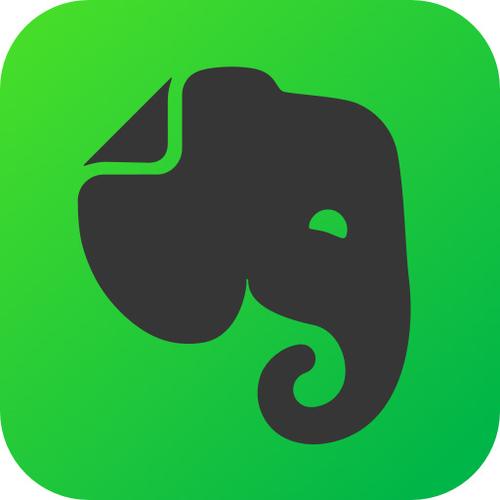
如果您尝试在印象笔记中添加图书信息,但发现无法自动获取书籍详情或整理混乱,可能是由于未正确使用内置功能或第三方插件。以下是实现图书信息添加与管理的具体步骤:
本文运行环境:MacBook Air,macOS Sonoma
一、通过剪藏插件添加图书信息
使用印象笔记官方浏览器插件“印象笔记剪藏”可快速从电商或图书网站抓取书籍信息。
1、在浏览器中打开图书销售页面,例如在京东或当当网搜索目标书籍。
2、点击浏览器工具栏中的印象笔记剪藏插件图标。
3、选择“简化文章”模式,插件会自动识别书籍标题、作者、ISBN等信息。
4、选择保存笔记本,并添加标签如“已读书籍”或“待购书单”,然后点击“保存”。
二、手动创建笔记并填写图书元数据
对于无法通过剪藏获取信息的书籍,可手动建立结构化笔记以统一管理。
1、在印象笔记主界面点击“新建笔记”,输入书籍名称作为标题。
2、在笔记正文中依次填写书名、作者、出版社、出版年份、ISBN、阅读状态等字段。
3、可使用项目符号或表格形式排版,提升信息可读性。
4、上传书籍封面图片至笔记中,便于视觉识别。
5、保存后为笔记添加标签,例如“心理学”“小说”等分类标签。
三、利用第三方工具自动导入图书数据
借助外部应用如“Bookshelf for Evernote”或“Notion Books”可批量导入图书信息。
1、下载并安装支持印象笔记导出功能的图书管理应用。
2、在应用内搜索图书,通过ISBN 扫描或关键词查询添加书籍。
3、配置导出目标为印象笔记,选择导出字段包括封面、简介、评分等。
4、执行导出操作,每本书将生成一条独立笔记并同步至指定笔记本。
四、建立统一图书管理笔记本与模板
为提升效率,可创建专用笔记本和笔记模板,确保所有图书信息格式一致。
1、新建一个笔记本命名为“个人图书库”。
2、创建一条笔记作为模板,包含预设字段如【书名】、【作者】、【阅读日期】、【笔记摘要】、【评分】。
3、每次添加新书时复制该模板,填写对应内容后重命名标题。
4、启用印象笔记的筛选器功能,按标签或关键词快速查找特定书籍。
今天关于《印象笔记添加图书信息方法详解》的内容就介绍到这里了,是不是学起来一目了然!想要了解更多关于模板,印象笔记,图书管理,剪藏,图书信息的内容请关注golang学习网公众号!
-
501 收藏
-
501 收藏
-
501 收藏
-
501 收藏
-
501 收藏
-
162 收藏
-
463 收藏
-
258 收藏
-
468 收藏
-
198 收藏
-
172 收藏
-
144 收藏
-
417 收藏
-
492 收藏
-
142 收藏
-
441 收藏
-
184 收藏
-

- 前端进阶之JavaScript设计模式
- 设计模式是开发人员在软件开发过程中面临一般问题时的解决方案,代表了最佳的实践。本课程的主打内容包括JS常见设计模式以及具体应用场景,打造一站式知识长龙服务,适合有JS基础的同学学习。
- 立即学习 543次学习
-

- GO语言核心编程课程
- 本课程采用真实案例,全面具体可落地,从理论到实践,一步一步将GO核心编程技术、编程思想、底层实现融会贯通,使学习者贴近时代脉搏,做IT互联网时代的弄潮儿。
- 立即学习 516次学习
-

- 简单聊聊mysql8与网络通信
- 如有问题加微信:Le-studyg;在课程中,我们将首先介绍MySQL8的新特性,包括性能优化、安全增强、新数据类型等,帮助学生快速熟悉MySQL8的最新功能。接着,我们将深入解析MySQL的网络通信机制,包括协议、连接管理、数据传输等,让
- 立即学习 500次学习
-

- JavaScript正则表达式基础与实战
- 在任何一门编程语言中,正则表达式,都是一项重要的知识,它提供了高效的字符串匹配与捕获机制,可以极大的简化程序设计。
- 立即学习 487次学习
-

- 从零制作响应式网站—Grid布局
- 本系列教程将展示从零制作一个假想的网络科技公司官网,分为导航,轮播,关于我们,成功案例,服务流程,团队介绍,数据部分,公司动态,底部信息等内容区块。网站整体采用CSSGrid布局,支持响应式,有流畅过渡和展现动画。
- 立即学习 485次学习
